タイムラインの検索画面の見かたについて説明します。
画面の開きかた
1. スライドメニューの[タイムライン]をタップします。 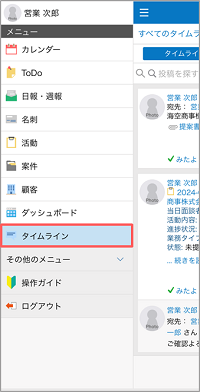
[タイムライン]画面が表示されます。
画面の見かた
タイムラインの検索画面の見かたは以下のとおりです。
- タイムラインの「リアクション」を利用する場合、管理者画面で[タイムラインリアクション設定]を[有効]に設定する必要があります。
[無効]に設定されている場合、[リアクション]ボタンは表示されません。
設定方法の詳細は、以下の操作マニュアルを参照してください。
タイムラインリアクション設定 - 管理者画面で[タイムラインリアクション設定]の設定により、[みたよ!]の表示が一部異なります。
[有効]の場合、[みたよ!]をクリックすると、 が対象の投稿に表示され、
が対象の投稿に表示され、 にカーソルを合わせると、[みたよ!]を押した社員を確認することが可能です。
にカーソルを合わせると、[みたよ!]を押した社員を確認することが可能です。
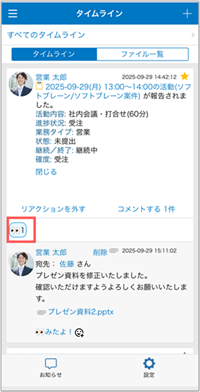 [無効]の場合は、対象の投稿に「XXがみたよ!と言っています」と表示されます。
[無効]の場合は、対象の投稿に「XXがみたよ!と言っています」と表示されます。
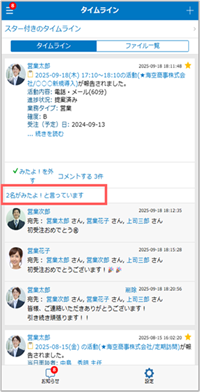
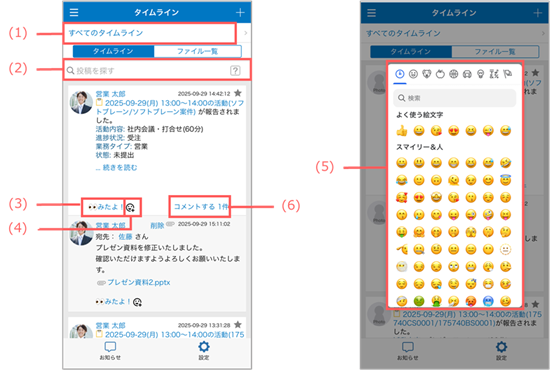
| 番号 | 項目 | 説明 | 参照先 |
|---|---|---|---|
| (1) | [すべてのタイムライン] | タイムラインに表示させる範囲を選択します。 | - |
| (2) |  (インクリメンタルサーチ) (インクリメンタルサーチ) |
キーワードを入力し、投稿内容を検索します。 | タイムラインの検索 |
| (3) | [みたよ!] | 記事を見たことを通知します。 | - |
| (4) | [リアクション] | リアクション選択欄が表示されます。 | - |
| (5) | 絵文字 | 記事に対する絵文字のリアクションを追加できます。 | - |
| (6) | [コメントする] | コメントを投稿します。 | - |
